- 公開日:
MacでPowerPointをPDFに変換する方法
MacでPowerPointプレゼンテーションをPDFに変換する方法をご紹介します。
Microsoft PowerPoint for Macを使用する場合
PowerPointでプレゼンテーションファイルを開きます。
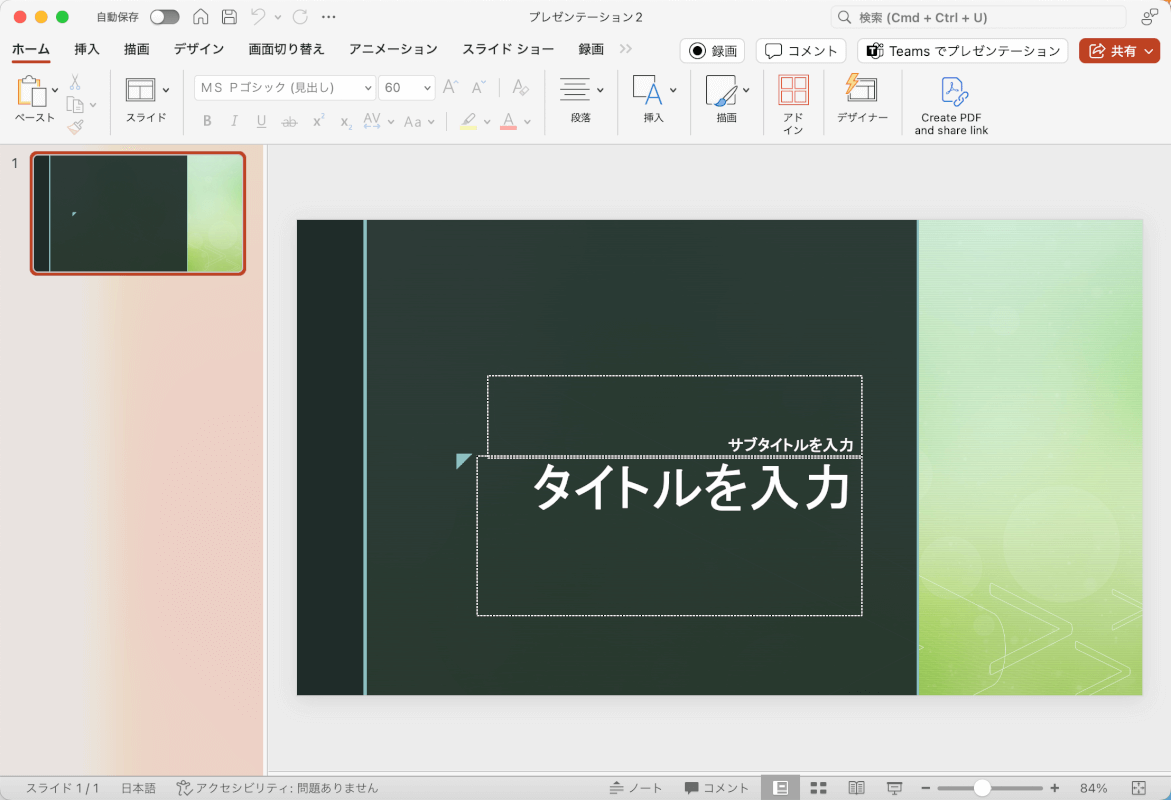
上部メニューバーの「ファイル」メニューに移動します。
「名前を付けて保存」を選択します。
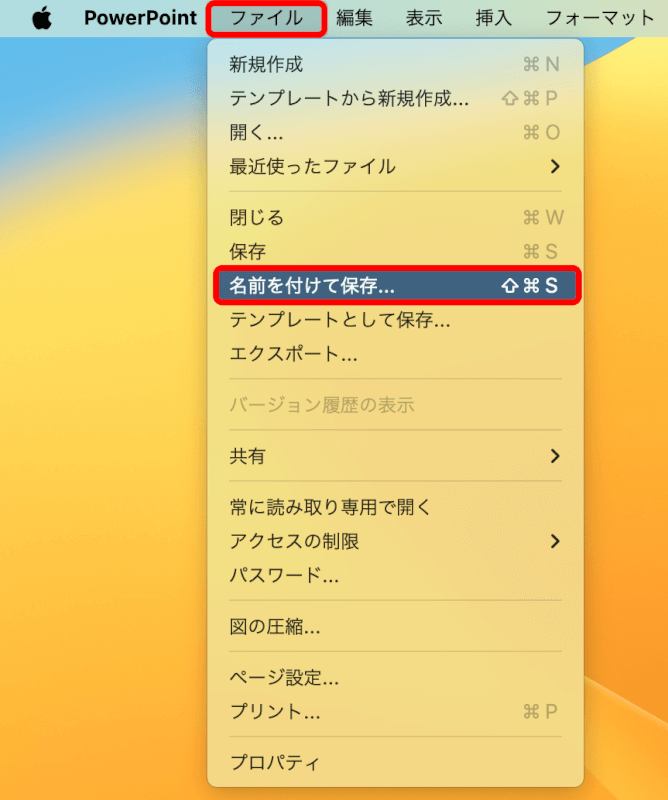
ファイル形式で「PDF」を選択して、「保存」ボタンをクリックします。
必要に応じて、ファイル名や保存場所なども設定できます。
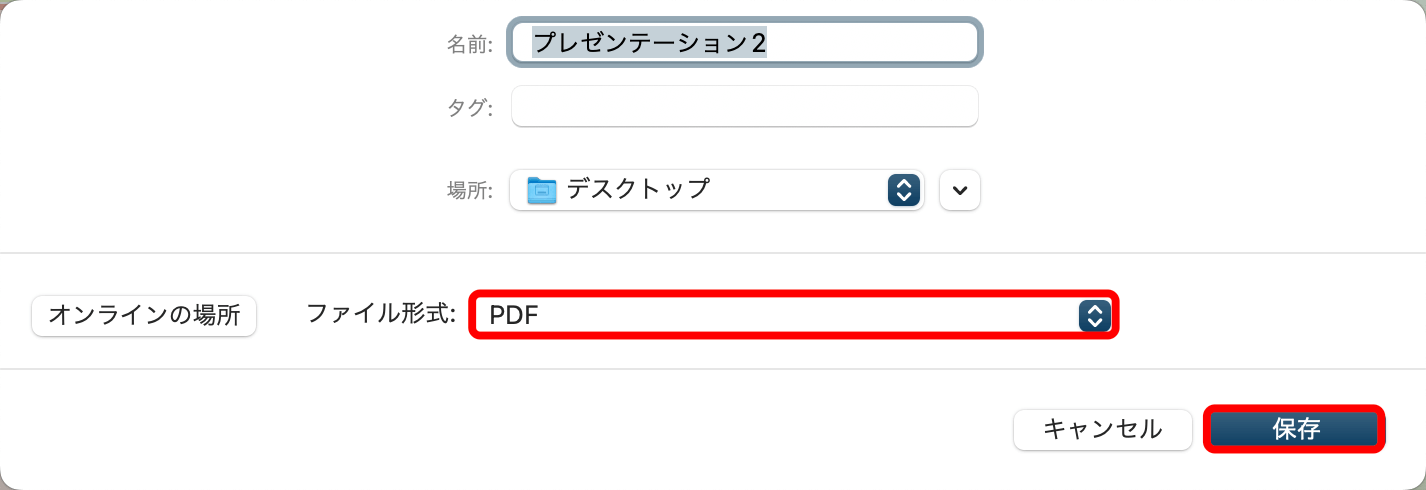
選択した場所にPowerPointがPDFとして保存されます。
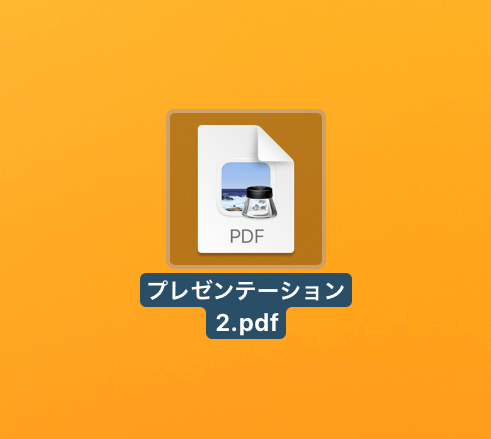
プレビューを使用する場合
プレビューを使用して直接PowerPointをPDFに変換することはできません。
ただし作成したPDFを表示したり、簡単な編集を行ったりすることは可能です。
PDFをプレビューで開く場合、PDFを右クリックして「このアプリケーションで開く」から「プレビュー」を選択します。
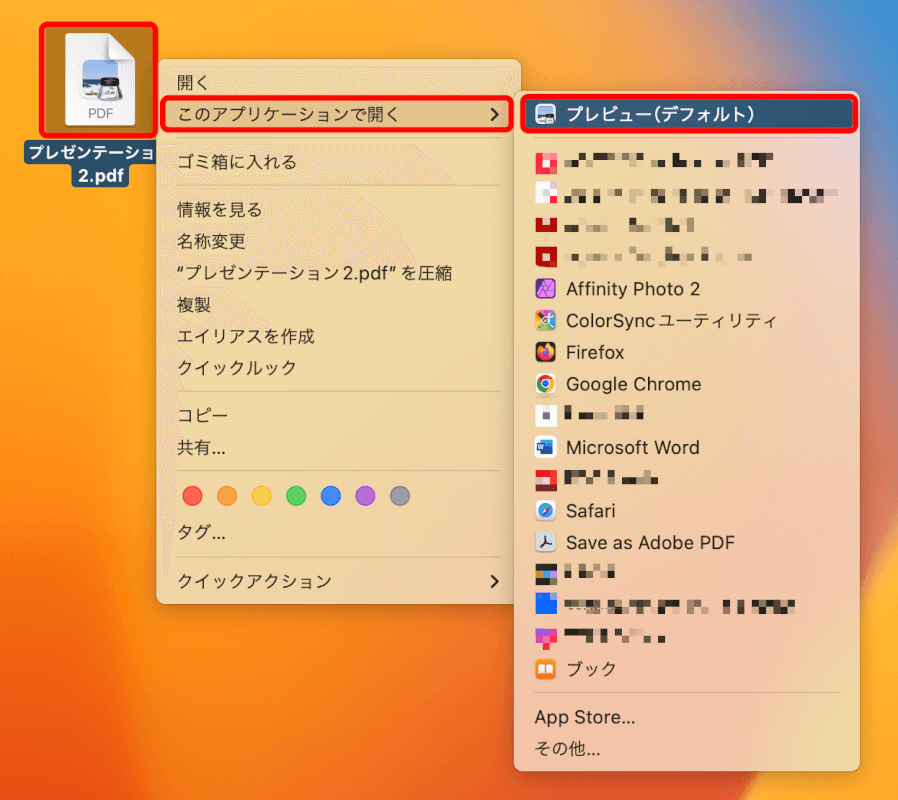
プレビューでは簡単な編集が可能です。
例えば「テキスト」ボタンを押すと、PDFに直接文字を追加できます。
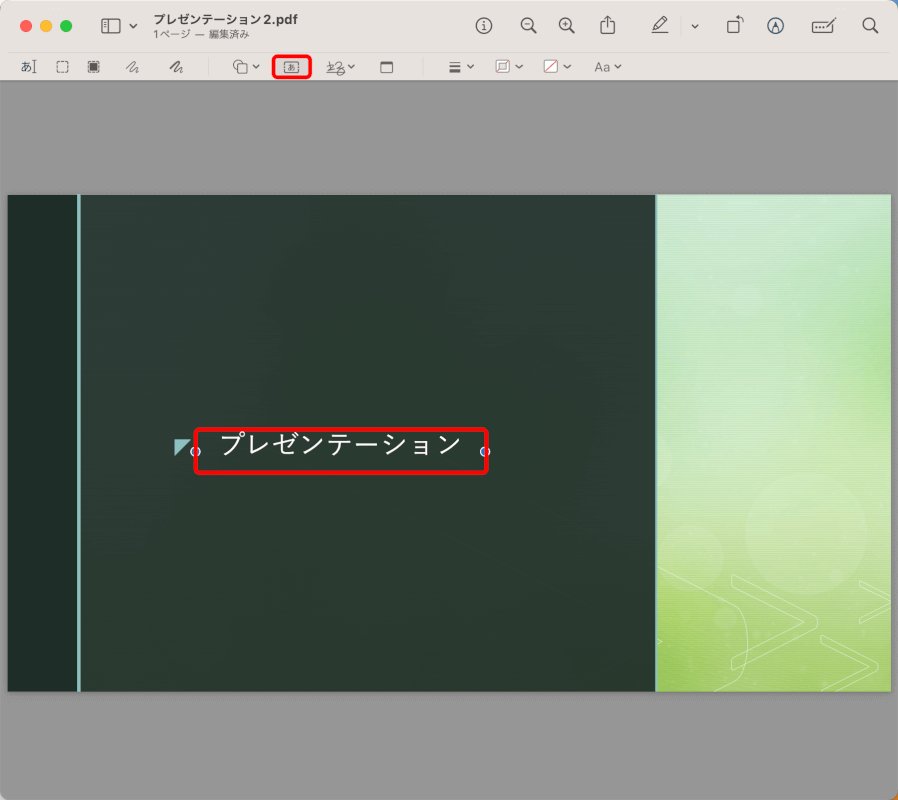
PDFとして印刷する
「PDFとして印刷」機能を使用することでプレゼンテーションファイルをPDF化できます。
PowerPointで任意のプレゼンテーションを開いて、メニューバーの「ファイル」から「プリント」を選択します。
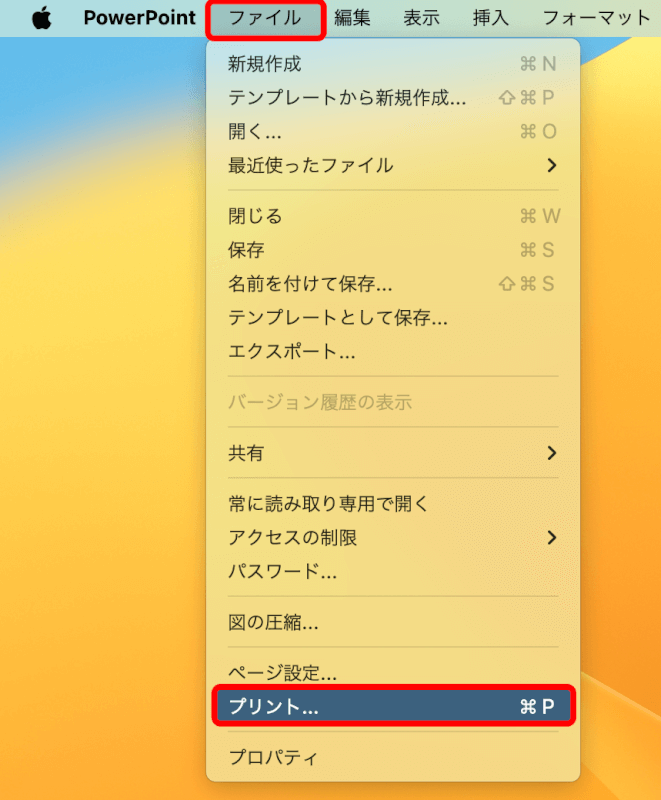
印刷ダイアログで、「PDF」のプルダウンボタンから「PDFとして保存」を選択します。
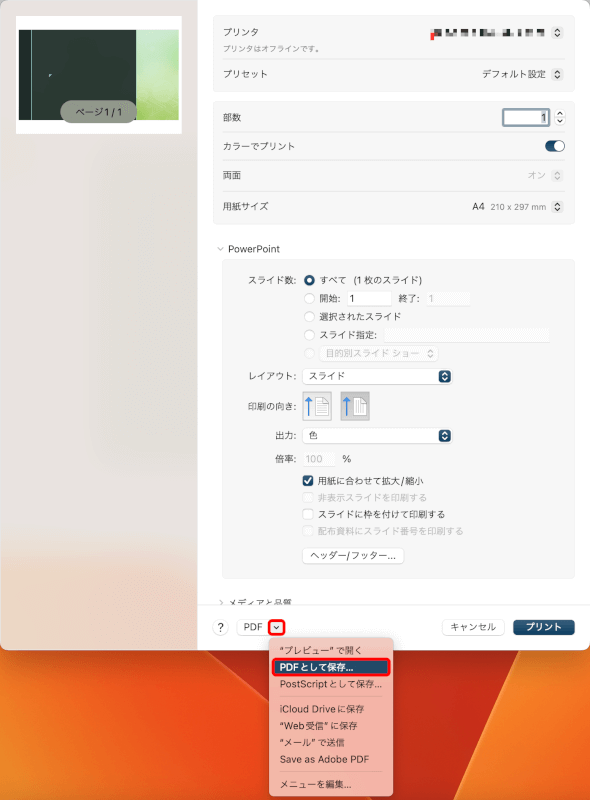
「保存」ボタンをクリックします。
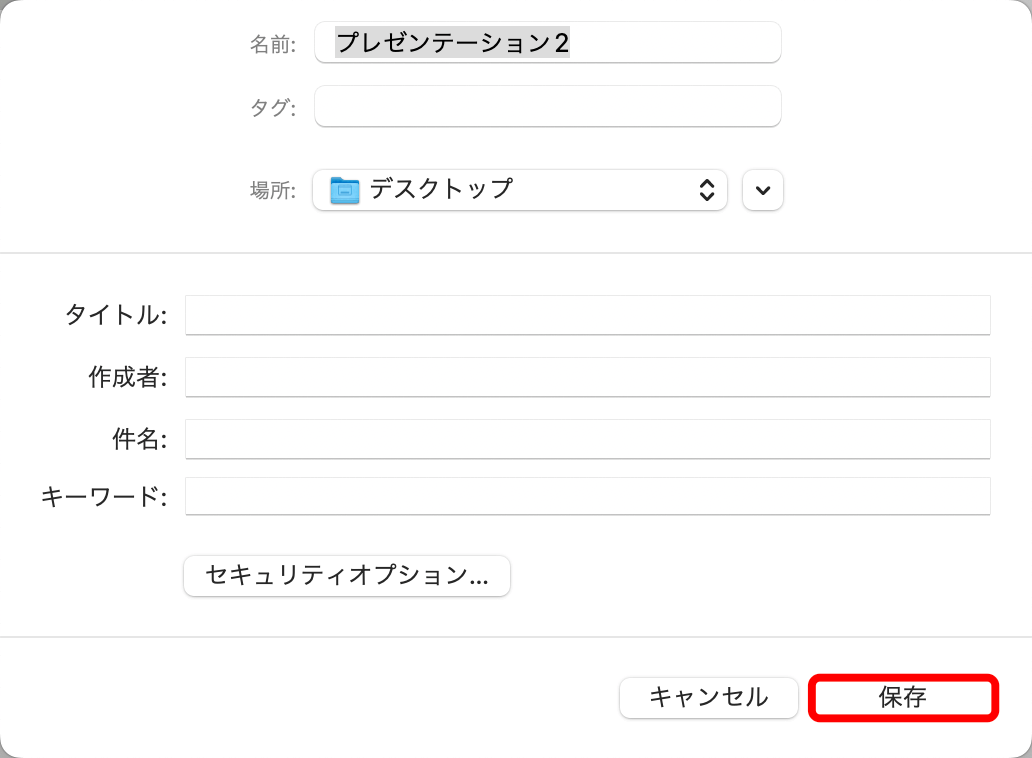
プレゼンテーションファイルのPDF化ができました。
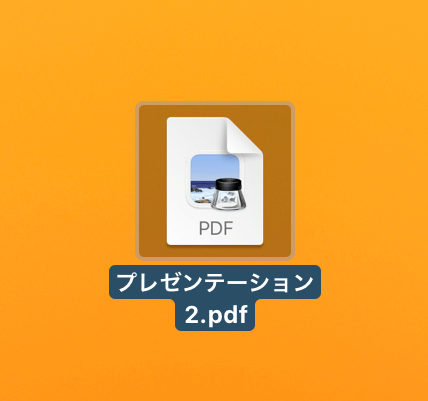
さいごに
プレゼンテーションをPDFに変換すると、共有したり印刷したりする場合に便利です。

問題は解決できましたか?
記事を読んでも問題が解決できなかった場合は、無料でAIに質問することができます。回答の精度は高めなので試してみましょう。
- 質問例1
- PDFを結合する方法を教えて
- 質問例2
- iLovePDFでできることを教えて

コメント
この記事へのコメントをお寄せ下さい。